ROZPOCZYNANIE UŻYTKOWANIA
|
Krok pierwszy Pobierz oprogramowanie Logitech Options, aby skorzystać z wszystkich możliwości oferowanych przez mysz. Aby pobrać oprogramowanie i poznać jego możliwości, odwiedź stronę logitech.com/options+. |
|
|
Krok drugi Włącz mysz. |
|
|
Krok trzeci Myszy można używać z maksymalnie trzema różnymi komputerami. Po prostu użyj przycisku Easy-Switch™, aby zmienić kanał. Wybierz kanał, który chcesz dodać, i przejdź do następnego kroku. |
|
|
Krok czwarty Aby podłączyć mysz do komputera, naciśnij i przytrzymaj wciśnięty przez 3 sekundy przycisk Easy-Switch™. Kiedy przycisk zacznie migać szybko, mysz jest w trybie umożliwiającym wykrycie. |
|
 |
Krok piąty Wybierz, czy chcesz sparować przez Bluetooth, czy przez dostarczony odbiornik Unifying. |
Przegląd produktu
PRZEGLĄD INFORMACJI DOTYCZĄCYCH MYSZY MX ANYWHERE 2S

| 1 – Kółko przewijania | 5 – Wyłącznik |
| 2 – Środkowy przycisk | 6 – Czujnik Darkfield o wysokiej precyzji |
| 3 – Dioda LED stanu akumulatora | 7 – Przycisk łączenia i Easy-Switch |
| 4 – Port Micro-USB | 8 – Przyciski Wstecz/Dalej |
Funkcje:
Błyskawiczne przewijanie
Naciśnij kółko, aby przełączyć między dwoma trybami przewijania: błyskawicznym lub kliknięcie po kliknięciu.
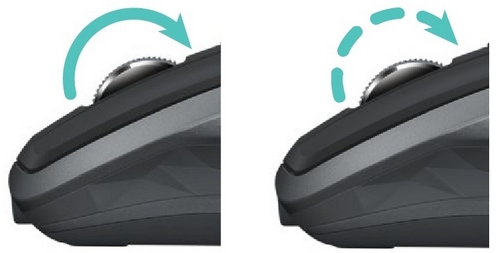
W trybie błyskawicznym wystarczy jeden obrót kółka, aby błyskawicznie przewijać dokumenty i strony internetowe. Tryb precyzyjnego przewijania włącza zapadki kółka, umożliwiając precyzyjne poruszanie się po listach, slajdach i obrazach.
Logitech Options
Zainstaluj oprogramowanie Logitech Options, aby zoptymalizować funkcje przewijania.
- Włączanie płynnego przewijania
- Przełączanie kierunku przewijania
- Dostosowanie szybkości przewijania (tylko komputer Mac)
Przewijanie w poziomie
Szerokie dokumenty i strony internetowe można przewijać przez przechylanie kółka w lewo lub w prawo.

Oprogramowanie Logitech Options oferuje następujące możliwości:
- Regulacja szybkości przewijania
- Odwracanie kierunku przewijania w poziomie
- Przypisywanie innego działania do kółka przechylanego
Przycisk Wstecz/Dalej
Wygodnie umieszczone przyciski Wstecz/Dalej ułatwiają nawigację i wykonywanie zadań.

Użyj oprogramowania Logitech Options, aby włączyć przyciski Wstecz/Dalej (na komputerze Mac) oraz przypisywać inne działania do przycisków.
UWAGA: Na komputerze z systemem Windows ta funkcja jest dostępna natychmiast po podłączeniu myszy.
Gesty
Instalacja oprogramowania Logitech Options przekształca środkowy przycisk w przycisk gestów, który umożliwia wykonywanie gestów upraszczających zarządzanie pulpitem i aplikacjami, sterowanie multimediami, przeglądanie dokumentów i personalizację typowych zadań.
Wykonywanie gestu:
- Przytrzymaj środkowy przycisk, przesuwając myszą w lewo, w prawo, w górę lub w dół.
Poniższa ilustracja przedstawia zestawy gestów do zarządzania oknami w systemach Windows (7, 8 lub nowszy) i Mac OS X (10.8 lub nowszy).
WSKAZÓWKA: Użyj oprogramowania Logitech Options, aby wyświetlić dostępne zestawy gestów i przypisywać gesty do środkowego przycisku lub innych elementów sterujących myszy.
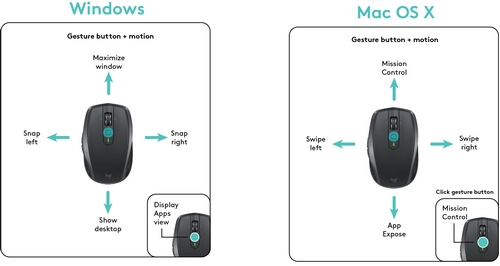
Akumulator
Sprawdzanie poziomu naładowania akumulatora:
- Dioda LED na górze myszy zaczyna świecić na czerwono, kiedy poziom naładowania akumulatora jest niski i należy go naładować.
Kiedy mysz zostaje włączona lub wybudzona z uśpienia, dioda LED świeci na zielono przez 5 sekund, a następnie wskazuje stan akumulatora.
| Kolor | Stan |
| Zielony | Naładowany w 20–100% |
| Czerwony | Stan naładowania poniżej 20% Naładuj teraz! |
WSKAZÓWKA: Zainstaluj oprogramowanie Logitech Options, aby skonfigurować i otrzymywać powiadomienia o stanie akumulatora.
Ładowanie myszy MX Anywhere 2S:
- Podłącz jeden koniec dostarczonego kabla do ładowania do portu Micro-USB myszy, a drugi koniec do źródła zasilania USB.
Dioda LED miga powoli do momentu pełnego naładowania, a następnie zaczyna świecić. (Dioda LED gaśnie po odłączeniu kabla).
Jedna minuta ładowania daje około dwóch godzin pracy. W zależności od sposobu korzysta z myszy po pełnym naładowaniu mysz będzie działać nawet 70 dni*.
* W przypadku używania przez osiem godzin dziennie. Żywotność akumulatora zależy od intensywności użytkowania i warunków pracy komputera.
Ważna uwaga: Narzędzie do aktualizacji oprogramowania układowego nie jest już objęte wsparciem firmy Logitech ani nie jest przez nią utrzymywane. Zdecydowanie zalecamy korzystanie z aplikacji Logi Options+ w przypadku wspieranych urządzeń firmy Logitech. Chętnie służymy pomocą w tym okresie przejściowym.
Ważna uwaga: Oprogramowanie Logitech Preference Manager nie jest już objęte wsparciem firmy Logitech ani nie jest przez nią utrzymywane. Zdecydowanie zalecamy korzystanie z aplikacji Logi Options+ w przypadku wspieranych urządzeń firmy Logitech. Chętnie służymy pomocą w tym okresie przejściowym.
Ważna uwaga: Oprogramowanie Logitech Control Center nie jest już objęte wsparciem firmy Logitech ani nie jest przez nią utrzymywane. Zdecydowanie zalecamy korzystanie z aplikacji Logi Options+ w przypadku wspieranych urządzeń firmy Logitech. Chętnie służymy pomocą w tym okresie przejściowym.
Ważna uwaga: Oprogramowanie Logitech Connection Utility nie jest już objęte wsparciem firmy Logitech ani nie jest przez nią utrzymywane. Zdecydowanie zalecamy korzystanie z aplikacji Logi Options+ w przypadku wspieranych urządzeń firmy Logitech. Chętnie służymy pomocą w tym okresie przejściowym.
Ważna uwaga: Oprogramowanie Unifying nie jest już objęte wsparciem firmy Logitech ani nie jest przez nią utrzymywane. Zdecydowanie zalecamy korzystanie z aplikacji Logi Options+ w przypadku wspieranych urządzeń firmy Logitech. Chętnie służymy pomocą w tym okresie przejściowym.
Ważna uwaga: Oprogramowanie SetPoint nie jest już obsługiwane ani obsługiwane przez firmę Logitech. Zdecydowanie zalecamy korzystanie z aplikacji Logi Options+ w przypadku wspieranych urządzeń firmy Logitech. Chętnie służymy pomocą w tym okresie przejściowym.
Często zadawane pytania
Brak produktów dostępnych dla tej sekcji
